-
32位windows7装机版右键菜单清理方法
- 2017-05-06 20:00:05 来源:windows10系统之家 作者:爱win10
有时候,因为工作或者生活的需要,我们为雨林木风电脑计算机安装太多的程序了,这样就导致win7系统右键菜单有着过多的操作,影响操作的美观,更给用户操作带来了不便。
win7系统右键菜单在给我们的带来便利,深受用户的喜爱,同时也给我们带来了一定的困扰。因为经常使用32位win7右键菜单,导致win7装机版右键菜单变长,操作特别不方便,所以需要掌握一定的清理技巧。
win7系统右键菜单清理方法:
既然我们要清理32位win7右键菜单,
自然就要进入32位windows7装机版系统了,
然后win+e,
进入计算机或者
双击计算机(我的电脑),
如下图所示
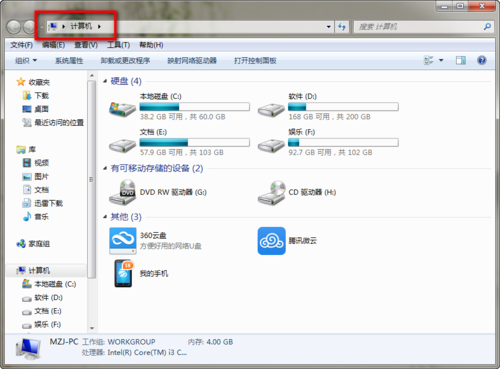
win7系统右键菜单界面1
因为要删除32位windows7右键菜单内容,
在系统盘隐藏文件夹,
所以需要设置显示隐藏文件夹,
接下来在上方找到工具,
文件夹选项
或者直接点击左上方的组织,
文件夹和搜索选项
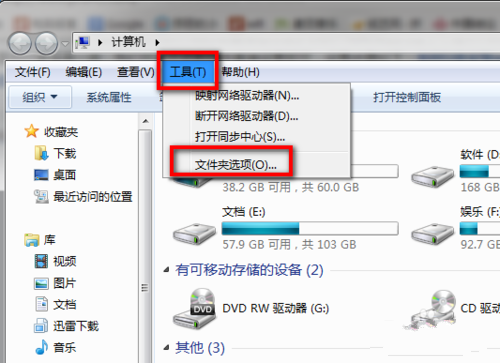
win7系统右键菜单界面2
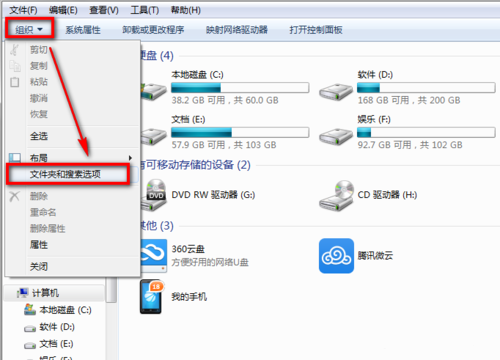
win7系统右键菜单界面3
进入文件夹选项后,
弹出下面窗口,
查看选择显示隐藏文件、文件夹和驱动器
应用——确定
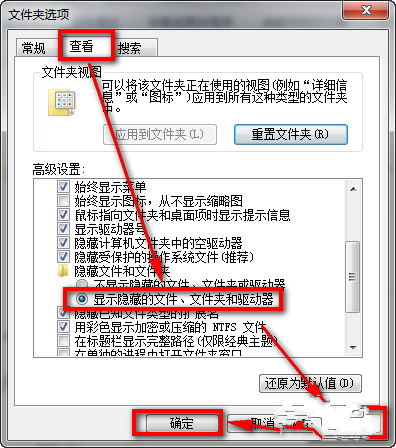
win7系统右键菜单界面4
接下来需要进入系统盘了,
依次打开C:用户(Users)用户名(我的是mzj)AppDataRoamingMicrosoftWindowsSendTo,
SendTo文件夹里面,
是右件菜单发送到的操作选项,
可以选择性的删除
某些不用的菜单!
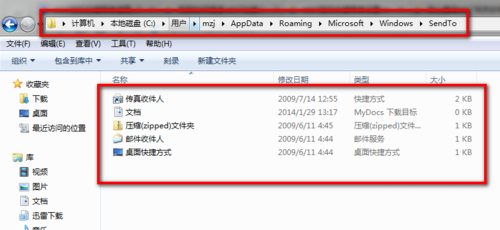
win7系统右键菜单界面5
上述的方法只能删除一小部分,
还需要删除更多的,
比如IE右键菜单和桌面右键菜单,
文件夹右键菜单和回收站右键菜单,
就需要用相关软件来设置了,
这里用的是右键管家,
体积很小,功能很强大!
首先自行下载这款软件并安装运行
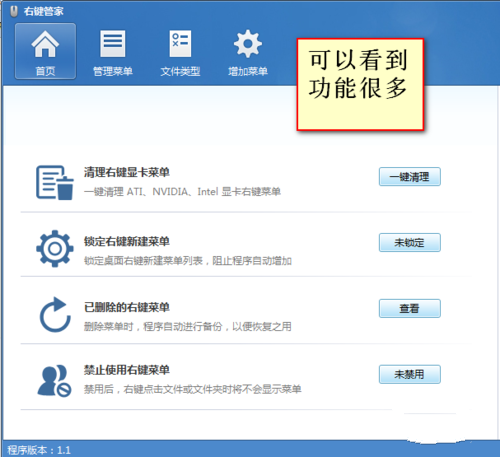
win7系统右键菜单界面6
接下来,在主界面可以看到很多选项,
在管理菜单中,
可以管理各种文件32位win7装机版右键菜单,
具体请大家自行设置,
这里不再赘述
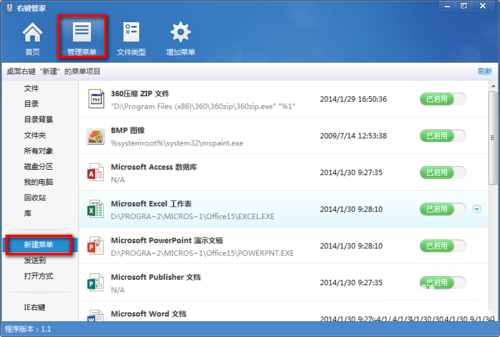
win7系统右键菜单界面7
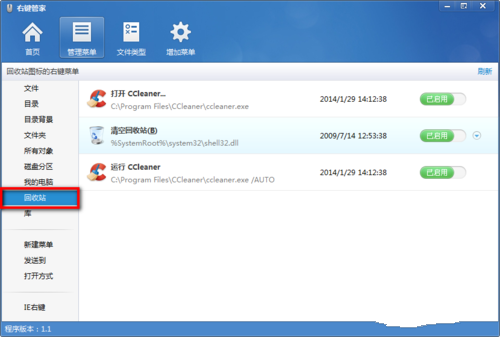
win7系统右键菜单界面8
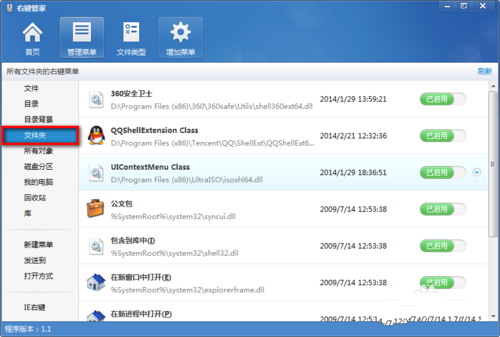
win7系统右键菜单界面9
掌握了32位windows7装机版右键菜单清理方法,日后64位win7纯净版,原版,或者是旗舰版,以及深度技术也好,系统之家和雨林木风win7也好,都可以使用该方法。
猜您喜欢
- 遇到电脑黑屏怎么办2020-07-05
- win10系统打不开某些网页处理方法..2016-09-16
- win10萝卜家园安装U盘详细图解过程..2016-11-23
- 添加网络打印机的方法2020-06-26
- 自制启动盘制作教程2016-12-07
- 最新电脑公司系统下载推荐..2016-08-16
相关推荐
- 固态硬盘,小编告诉你固态硬盘和普通硬.. 2018-04-25
- 绝地求生一直loading,小编告诉你如何.. 2018-01-08
- 怎样找回资源管理器误删的“最近访问.. 2015-01-14
- 雨林木风win10 U盘安装方法 2017-02-25
- 系统之家gho硬盘安装图文详解.. 2017-05-19
- 电脑公司xp笔记本系统硬盘安装方法.. 2016-09-01





 系统之家一键重装
系统之家一键重装
 小白重装win10
小白重装win10
 Firefox(火狐浏览器)延长支持版 v91.3.0.0官方中文版
Firefox(火狐浏览器)延长支持版 v91.3.0.0官方中文版 系统之家ghost win7系统下载64位旗舰版1706
系统之家ghost win7系统下载64位旗舰版1706 ASLR Process Scanner v1.0 绿色版 (缓冲区进程溢出扫描工具)
ASLR Process Scanner v1.0 绿色版 (缓冲区进程溢出扫描工具) EssentialPIM Pro Network v5.55多语言注册版 (个人信息管理器)
EssentialPIM Pro Network v5.55多语言注册版 (个人信息管理器) Rapid SEO Tool v1.3 汉化版 (快速搜索引擎优化工具)
Rapid SEO Tool v1.3 汉化版 (快速搜索引擎优化工具) 深度技术ghost win7系统下载64位装机版1810
深度技术ghost win7系统下载64位装机版1810 WPS Office 2
WPS Office 2 雨林木风ghos
雨林木风ghos 购物兔浏览器
购物兔浏览器 极品时刻表v1
极品时刻表v1 100系统 wind
100系统 wind 深度技术ghos
深度技术ghos 小白系统ghos
小白系统ghos 电脑公司ghos
电脑公司ghos 小白一键重装
小白一键重装 屏幕键盘鼠标
屏幕键盘鼠标 圆形90度弯头
圆形90度弯头 粤公网安备 44130202001061号
粤公网安备 44130202001061号